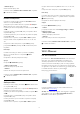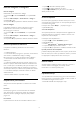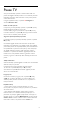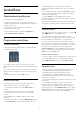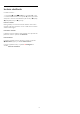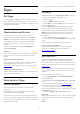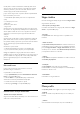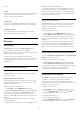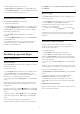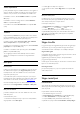operation manual
•
Slīdrādes pāreja
Iestata fotoattēlu pārejas stilu.
Lai aizvērtu funkciju
Pārlūkot USB
vai
Pārlūkot tīklu
, nospiediet
un atlasiet citu darbību.
Mūzikas atskaņošana
Lai atskaņotu mūziku, izvēļņu joslā atlasiet
Mūzika
, atlasiet
dziesmu un nospiediet
OK
(Labi).
Ja tajā pašā mapē ir vairākas dziesmas, nospiediet
Atskaņot
visu
, lai atskaņotu visas mapē esošās dziesmas.
Lai pārietu pie nākamā vai iepriekšējā fotoattēla, nospiediet
+
vai
-
.
Lai pauzētu mūziku, nospiediet
OK
(Labi). Lai turpinātu, vēlreiz
nospiediet
OK
(Labi).
Lai dziesmā pārvietotos par 10 sekundēm uz priekšu vai atpakaļ,
nospiediet
vai
.
Lai attītu vai tītu uz priekšu, nospiediet
vai
. Nospiediet
taustiņus vairākas reizes, lai palielinātu ātrumu: 2x, 4x, 8x, 16x,
32x.
Lai apturētu mūzikas atskaņošanu, nospiediet
(Apturēt).
Ja nospiedīsiet
LIST
(Saraksts) vai
, mūzikas atskaņošana
turpināsies.
Informācija
Lai skatītu informāciju par dziesmu (nosaukumu, izpildītāju,
ilgumu u. c.), atlasiet dziesmu un nospiediet
INFO
(Informācija).
Nospiediet to vēlreiz, lai paslēptu informāciju.
Opcijas
Nospiediet
OPTIONS
(Opcijas).
•
Atskaņot jauktā secībā
Mūzika tiek atskaņota nejaušā secībā.
•
Atkārtot
Dziesma tiek atskaņota vienreiz vai nepārtraukti.
Lai aizvērtu funkciju
Pārlūkot USB
vai
Pārlūkot tīklu
, nospiediet
un atlasiet citu darbību.
Atskaņot video
Lai atskaņotu video, izvēļņu joslā atlasiet
Video
, atlasiet video
un nospiediet
OK
(Labi).
Ja tajā pašā mapē ir vairāki video, nospiediet
Atskaņot visu
, lai
atskaņotu visus mapē esošos video.
Lai pārietu pie nākamā vai iepriekšējā fotoattēla, nospiediet
+
vai
-
.
Lai pauzētu video, nospiediet
OK
(Labi). Lai turpinātu, vēlreiz
nospiediet
OK
(Labi).
Lai video pārvietotos par 10 sekundēm uz priekšu vai atpakaļ,
nospiediet
vai
.
Lai attītu vai tītu uz priekšu, nospiediet
vai
. Nospiediet
taustiņus vairākas reizes, lai palielinātu ātrumu: 2x, 4x, 8x, 16x,
32x.
Lai apturētu video atskaņošanu, nospiediet
(Apturēt).
Informācija
Lai skatītos informāciju par video (atskaņotāja galviņas pozīciju,
ilgumu, nosaukumu, datumu u. c.), atlasiet video un nospiediet
INFO
(Informācija).
Nospiediet to vēlreiz, lai paslēptu informāciju.
Opcijas
Nospiediet
OPTIONS
(Opcijas).
•
Subtitri
Ja ir pieejami subtitri, varat atlasīt
Ieslēgts
,
Izslēgts
vai
Subtitri
ieslēgti bez skaņas
.
•
Atskaņot jauktā secībā
Atskaņo videoklipus jauktā secībā.
•
Atkārtot
Video tiek atskaņots vienreiz vai nepārtraukti.
Lai aizvērtu funkciju
Pārlūkot USB
vai
Pārlūkot tīklu
, nospiediet
un atlasiet citu darbību.
15.2
Wi-Fi Miracast
Par Wi-Fi Miracast
Jūsu televizors ir
Wi-Fi Certified Miracast™
ierīce. Izmantojot
Miracast™, varat bezvadu tīklā skatīties un koplietot sava
viedtālruņa, planšetdatora vai datora ekrānu sava televizora
ekrānā. Varat straumēt videoklipus (audio un video), koplietot
fotoattēlus vai citus vienumus, kas redzami ierīces ekrānā. Ierīce
nav jāpievieno mājas tīklam. Gan televizoram, gan ierīcei jābūt Wi-
Fi Certified Miracast™ ierīcēm un jābūt ieslēgtai
lietojumprogrammai Miracast.
Lai iegūtu papildinformāciju par Wi-Fi Certified Miracast™,
atveriet vietni www.wi-fi.org
Wi-Fi®
, Wi-Fi CERTIFIED logotips, Wi-Fi logotips ir reģistrētas
Wi-Fi Alliance preču zīmes.
Wi-Fi CERTIFIED Miracast™
,
Miracast™
ir Wi-Fi Alliance preču zīmes.
51